Значок instagram: значки и символы для инсты, топ-7 ресурсов скачать
Содержание:
- Как создать иконку в Canva
- Как добавить новую историю в нужный раздел?
- Логотип и его эволюция
- Что обозначают значки в инстаграме
- Как сделать иконки для highlight сторис?
- Значки в разделе «Профиль»
- Дизайн Актуальных Историй: тренды на 2021 – подборка
- Советы по выбору обложки
- Как самому сделать логотип для «Инстаграма
- Загрузка иконок в Инстаграм
- Как добавить историю в актуальное Инстаграм
- Как создать значки без приложений
- Смена старого значка на новый
- Как самому сделать иконки для сторис в Инстаграм: Canva и другие редакторы
- Как сделать обложки для актуальных Stories
Как создать иконку в Canva
Черные иконки для Сторис можно сделать самостоятельно, воспользовавшись сервисом Canva. В доступных шаблонах есть вариант: «Stories», с помощью которых можно сделать картинку с соответствующими размерами.
- Зайти в Canva – зарегистрироваться или авторизоваться.
- Перейти в раздел выбора шаблонов – Истории в Инстаграм.
- Выбрать заливку фона или любое изображение.
- Нажать сбоку: «Элементы» – ввести в поиске название.
- Вставить – растянуть на холсте.
- Добавить текст и выбрать шрифт.
- Сохранить в формате
Чтобы среди всего списка графических элементов найти те, которые подойдут для создания обложек, пользователю нужны слова-запросы:
- Happy 3D character. Забавные человечки, которые можно использовать как основных персонажей;
- автор Sparklestoke Global. Профессии, люди и даже анимация;
- слово: application. Для тех, кто создает публикации о цифровом контенте и работе в сети;
- Приятная расцветка графических элементов;
- Графические детали, которые подойдут для различных статистик;
- Рамки, цветы, анимация;
- Фотографии и графика для контента, который посвящен детям.
Используя в Canva раздел: «Графика», пользователь может перейти к списку часто используемых объектов. Чтобы посмотреть, какие работы еще есть у определенного автора:
- Перейти в Canva с компьютерной версии – авторизоваться.
- Создать холст и выбрать шаблон – перейти в раздел: «Элементы».
- Графика – навести мышкой на изображение.
- Появится три точки – нажать по ним.
- Надпись: «Еще от автора».
Далее, появится весь список работ, который был опубликован определенный дизайнером. Среди них могут быть и фотографии, если автор их разместил.
Как добавить новую историю в нужный раздел?
Мы создали разделы с иконками и теперь нужно их заполнить. Как это сделать? Допустим вы записали короткое видео с отзывом клиента и хотите добавить его в раздел отзывы. Первым делом загрузите ваше видео в ленту обычных историй.
После того как история создана, откройте её и в правом нижнем углу нажмите на сердечко в пунктирном кружке.
В открывшемся окошке жмем по кнопке «Добавить в актуальное», после чего снизу всплывет окошко, со всеми созданными ранее рубриками. Тапните по нужной рубрике и история автоматически сохранится в этой рубрике. Теперь она всегда будет доступна в ленте highlight историй в том разделе, в котором вы её сохранили.
Логотип и его эволюция
Самый известный значок инстаграмм – это логотип компании. Приложение по выкладыванию графической информации в открытый доступ стало известно среди миллиардов пользователей. Внешний вид титульной иконки известен всему миру. Что же на нем изображено?
Изначально цифровой сервис был придуман в 2010 году одним студентом, который решил реализовать быстрый и удобный обмен фотографиями между друзьями. Значок инстаграм представлял иконку в виде фотоаппарата от компании Полароид. Объектив направлен точно на пользователя. В левом верхнем углу располагалась радужная лента с аббревиатурой программного продукта – «INST». Именно с такой титульной страницей продукт вышей впервые на AppStore и сразу же начал набирать скачивания и лайки.
- новый пользовательский интерфейс;
- новые возможности и функции;
- новая иконка инстаграмм.
Глобальное обновление всех опций стало поводом для пересмотра концепции представления приложения. Заглавную картинку упростили в духе минимализма. На ней все также изображен фотоаппарат квадратной формы. Вот только выполнен он в виде белого контура на оранжево-пурпурно-фиолетовом фоне.
Согласно проведенным после выхода обновления исследованиям, такая форма представления сервиса понравилась пользователям. И на данный момент именно так отображается ярлык социальной сети на рабочем столе или в меню смартфона.

Что обозначают значки в инстаграме
Условные обозначения действий призваны сделать работу в инстаграме простой и не загромождать социальную сеть лишними надписями. Они используются везде:
- в сторис;
- при съемке видео и фото:
- в личных сообщениях;
- для обозначения возможных операций с публикацией;
- в главном меню приложения.
Отдельно хотелось бы остановиться на расшифровке того, что означают значки под фото в инстаграмме.
Что означают значки под фото
Пользоваться знаками под фото ежедневно приходится всем пользователям инстаграм. Всего под постом располагается 4 символа:
Значки под фото не меняются: под каждой публикацией можно найти стандартный набор. Если запомнить все обозначения, пользоваться социальной сетью будет легче.
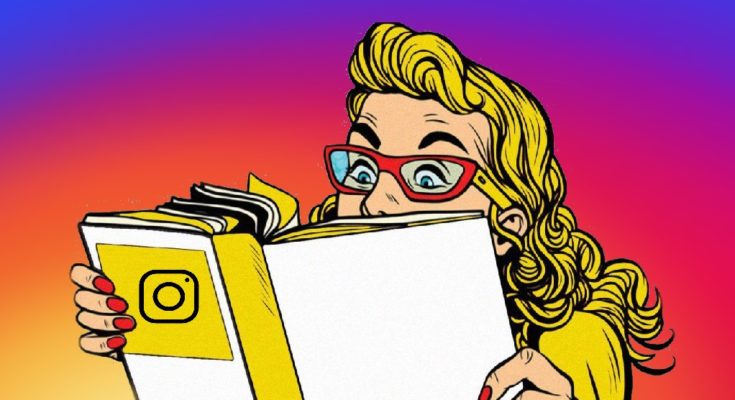
Как сделать иконки для highlight сторис?
Для создания иконок в ленте выделенных историй, нам понадобится создать сторисы с этими самыми иконками. Для этого нам нужны:
- Фон — он будет отвечать за то, какого цвета будут наши иконки в ленте highlight историй;
- Сами иконки в формате PNG. Их мы будем размещать строго по центру фона;
- Какой-либо редактор изображений, с помощью которого можно наложить иконку в формате PNG на наш фон.
Инстаграм рекомендует использовать для историй изображения формата 9:16, потому мы создадим истории с иконками в размере 1080×1920 пикселей. Иконка формата PNG должна располагаться строго по центру и занимать около 75% ширины изображения.
Вы можете выбрать однотонный фон или фон с градиентом. При выборе фона для иконок ленты highlight сторис, следует учесть, что сами иконочки в формате PNG, должны контрастно выделяться, чтобы пользователь мог распознать, что на них изображено.
Большой выбор бесплатных иконок в формате PNG, вы сможете найти на странице FreePik.com. Скачайте иконки, подходящие для ваших рубрик.
Для своего аккаунта я выбрал белый фон, так как он соответствует аккаунту в целом. Я стараюсь обрабатывать посты в светлых тонах, потому на белый фон я буду вставлять темно-серые иконки формата PNG. Вот как в итоге выглядят мои истории, которые я сохраню в ленту highlight сторис.
Значки в разделе «Профиль»
Ряд символов содержится ещё в разделе «Профиль».
Синяя галочка

Напротив ника некоторых пользователей стоит синяя галочка. То есть на самом деле галочка белая, но в голубом кружке, из-за чего все её называют синей. Таким знаком отмечены официальные аккаунты, прошедшие так называемую верификацию (подтверждение подлинности). Это могут быть профили звёзд, известных брендов и профессиональных блогеров.
Плитка из фото означает демонстрацию всех фотографий, которые есть в профиле.

Квадратная иконка с человечком внутри
Этот символ, находящийся рядом с плиткой из фото, означает фотографии других пользователей, на которых отмечен данный профиль.
Плюсик на аватарке
Плюсик можно увидеть только на собственной аватарке. Он означает, что на данный момент нет актуальных сториз. Если нажать на него, откроется раздел создания историй. В нём можно снять фото или видео или выложить старую фотографию.
Дизайн Актуальных Историй: тренды на 2021 – подборка
Кстати, как добавить и поменять и, конечно же, оформить Истории из раздела Актуального в Инстаграме – уже подробно и тщательно разобрался Алексей Едакин. Поэтому в этой статье будем только смотреть тренды и примеры для вдохновения. Кстати, я понимаю, что многие предприниматели и СММ-щики вынуждены на первых этапах продвижения в Инстаграме, максимально экономно распределять бюджет. Поэтому для примеров я выбираю не только профили с суперпрофессиональным дизайном от звездных и супердорогих сторис-мейкеров, но и аккаунты с небольшим числом подписчиков. Хочется, чтобы вы увидели, что круто оформить раздел Актуальных Историй под силу самому – даже с минимумом опыта и без серьезного бюджета.
Идеально подобранные иконки
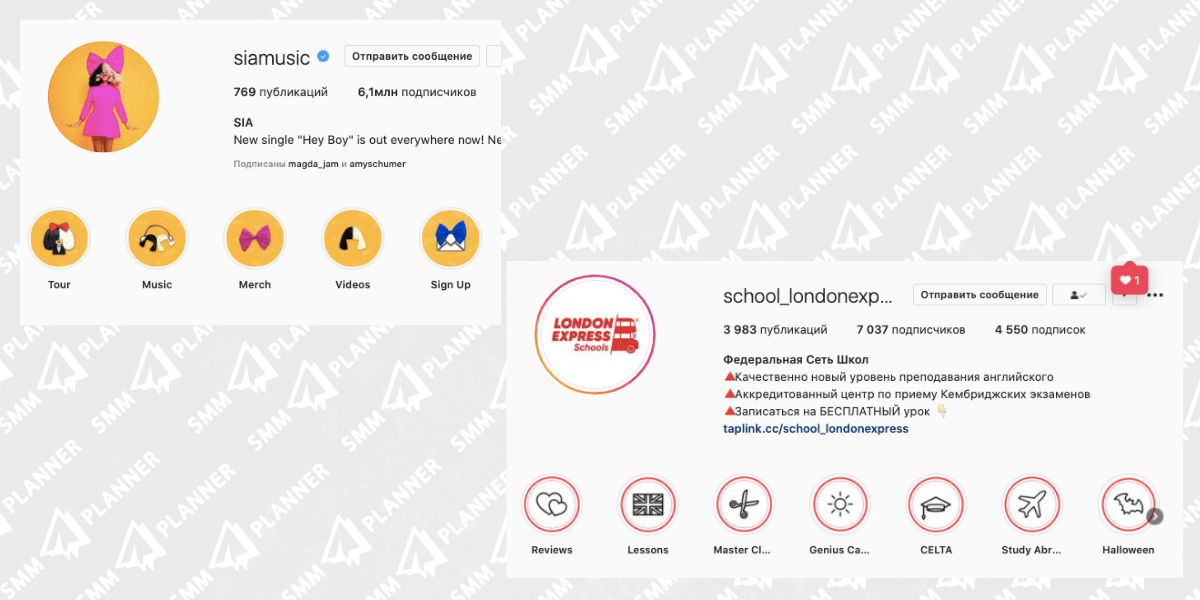 Иконки в оформлении Актуальных Историй в аккаунтах известной певицы и школы английского
Иконки в оформлении Актуальных Историй в аккаунтах известной певицы и школы английского
Благо бесплатных ресурсов для подбора иконок более чем достаточно
Важно выбирать иконки в одном стиле, с одинаковой толщиной линий – разношерстие недопустимо
Естественность и вдохновение природой
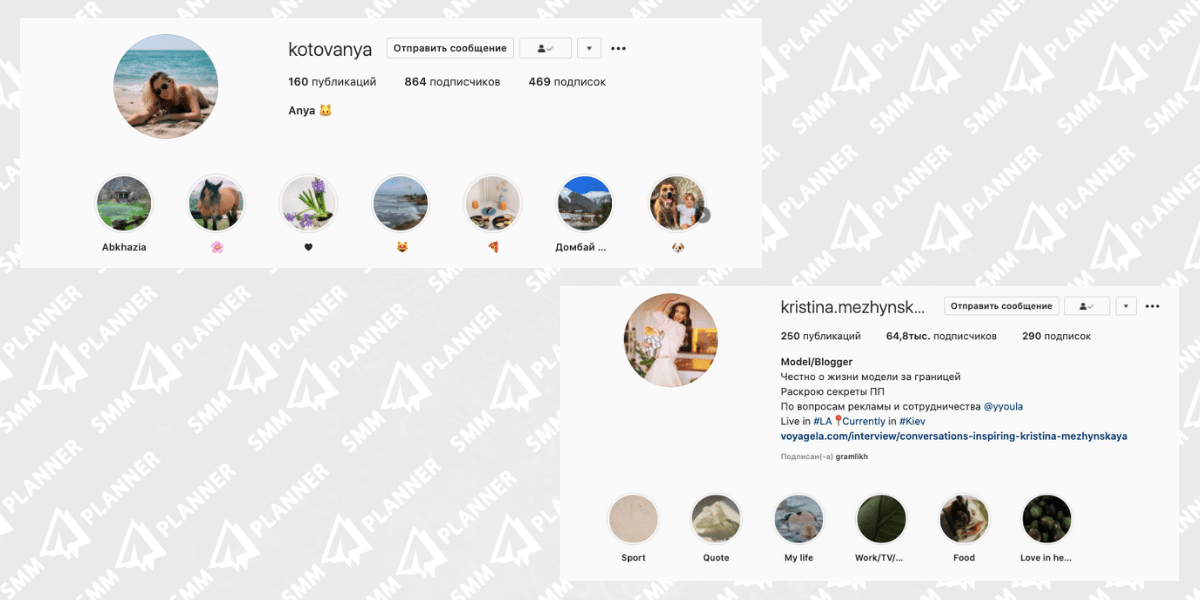 Элементы природы в оформлении Актуального в профиле Инстаграма
Элементы природы в оформлении Актуального в профиле Инстаграма
Период пандемии стал трудным для многих людей, поэтому неудивительно, что природные элементы стали частью маркетинговой эстетики в 2021 году. Так что смело используйте и природные текстуры, и цветы, и животных.
Черно-белый дизайн
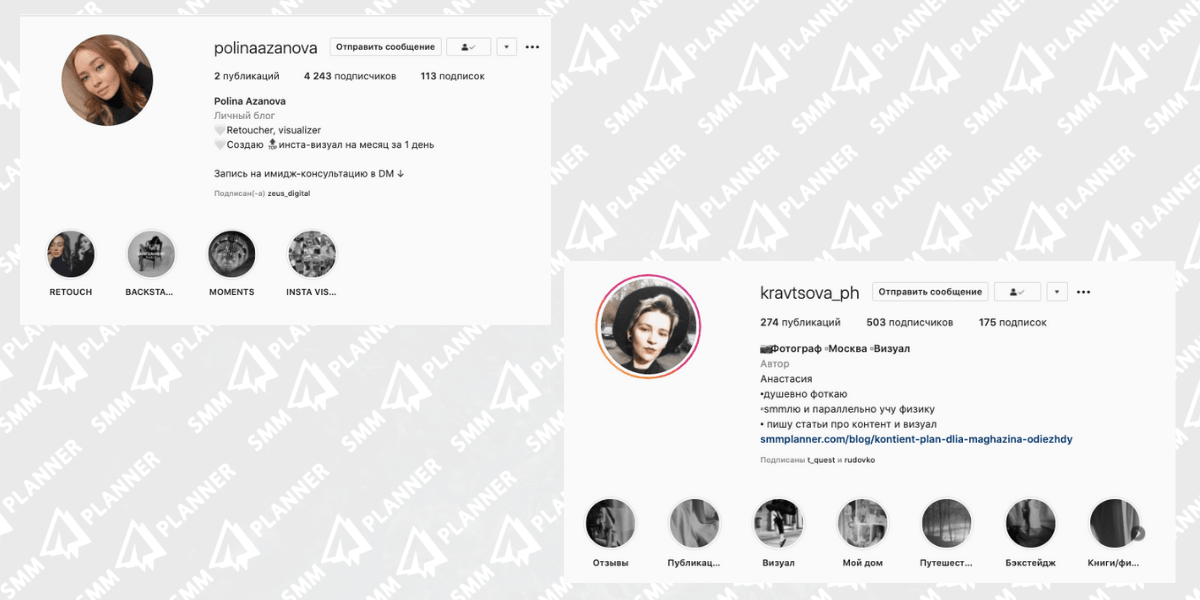 Черно-белая классика в дизайне Историй в Инстаграме
Черно-белая классика в дизайне Историй в Инстаграме
Вечная классика эффектного сочетания в дизайне Актуальных Историй. Особенно подходит для новичков, которые только встали на путь к стильному Инстаграм-аккаунту.
Минимализм и простота
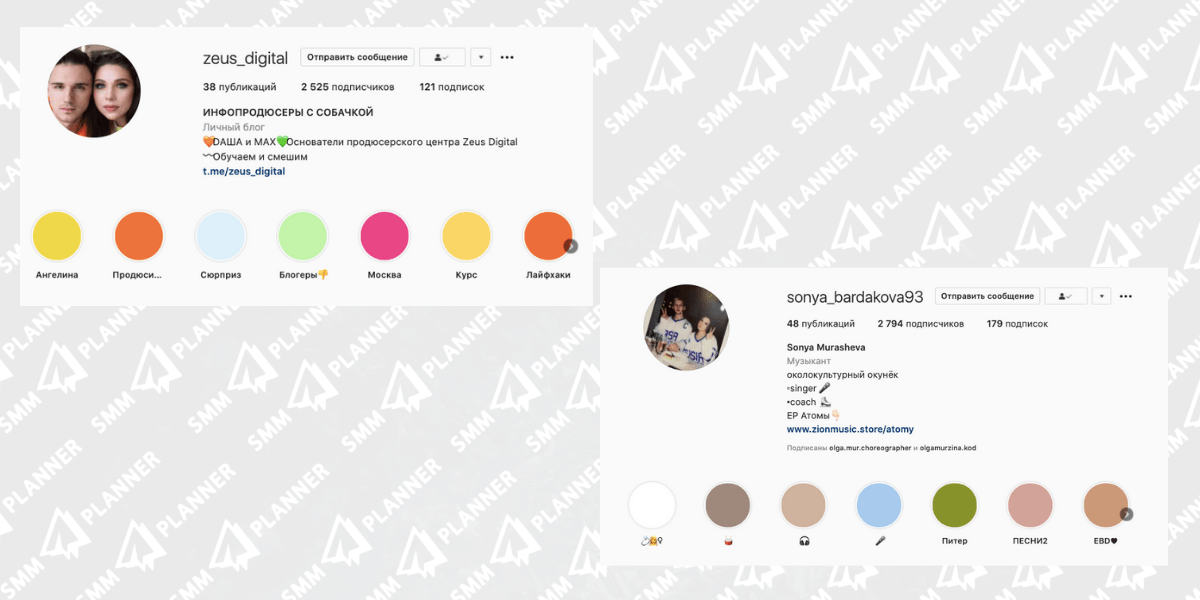 Иконки в Историях по цветам – удобно для навигации для подписчиков
Иконки в Историях по цветам – удобно для навигации для подписчиков
Иногда дизайн должен быть ненавязчивым. Как же еще сделать это, как не в стиле минимализма. Оптимально, если вы решили не перегружать аккаунт.
Тени и градиенты
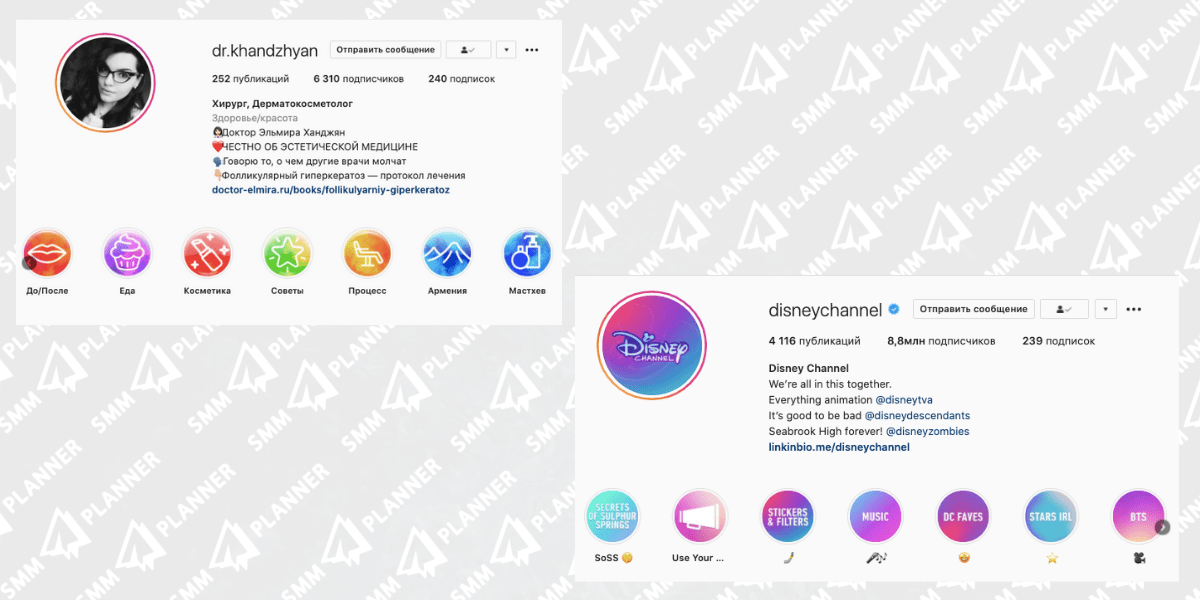 Градиенты в дизайне Историй в Инстаграме
Градиенты в дизайне Историй в Инстаграме
Тени и градиенты в трендах дизайна не первый год. Истории в разделе Актуального не исключение – вы можете использовать как простые, так и сложные градиенты. Можно миксовать разные цвета и экспериментировать с наложением. Но не переусердствуйте, если опыта не хватает – достаточно наложить на линейный градиент те же иконки, и вот уже готов красивый дизайн Актуального в Инстаграме.
Мультяшный дизайн
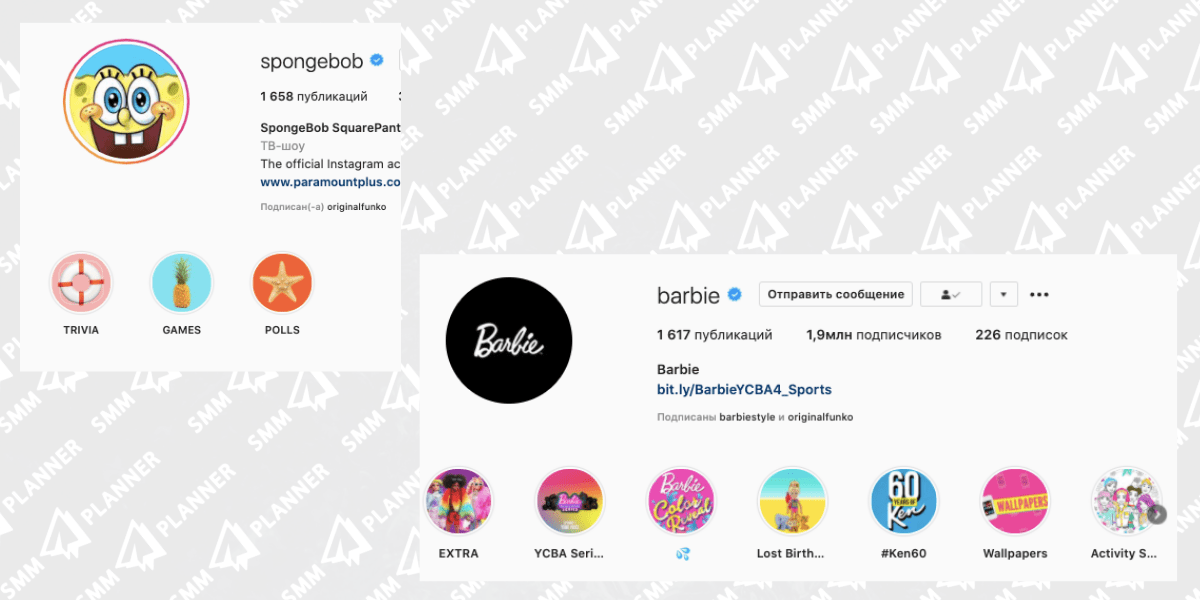 Пример использования мультяшных дизайнов в Актуальных историях Инстаграма
Пример использования мультяшных дизайнов в Актуальных историях Инстаграма
Легкий, яркий и, несомненно, впечатляющий – мультяшный дизайн остается трендом и в 2021 году. Использовать этот дизайн уместно в первую очередь тем, кто хочет сыграть на чувстве ностальгии. Вариант уместен не только для детской аудитории, но и для тех брендов, которые хотят добавить разделу Актуального яркости и оригинальности. Броский и игривый тренд в оформлении для самых смелых.
Пастельные оттенки
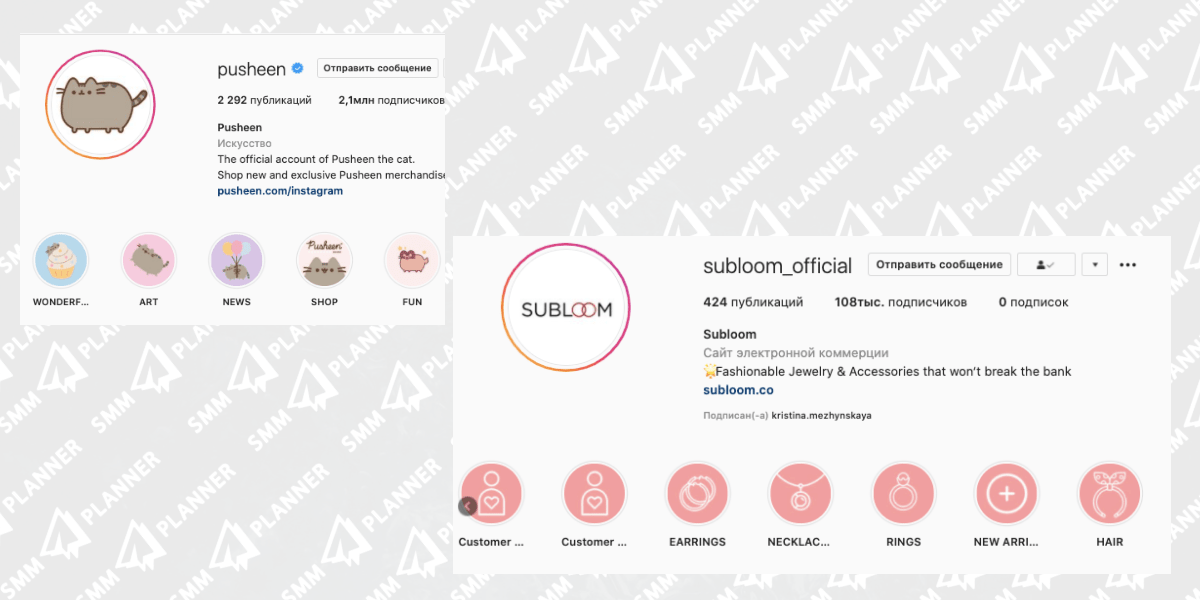 Раздел Актуального в пастельных оттенках — пример оформления Инстаграм-аккаунтов
Раздел Актуального в пастельных оттенках — пример оформления Инстаграм-аккаунтов
Как и минимализм, пудровые, нежные оттенки пастели остаются трендом дизайна в 2021 году. Если вам трудно определиться с выбором, то множество пастельных паттернов можно скачать здесь.
Антидизайн
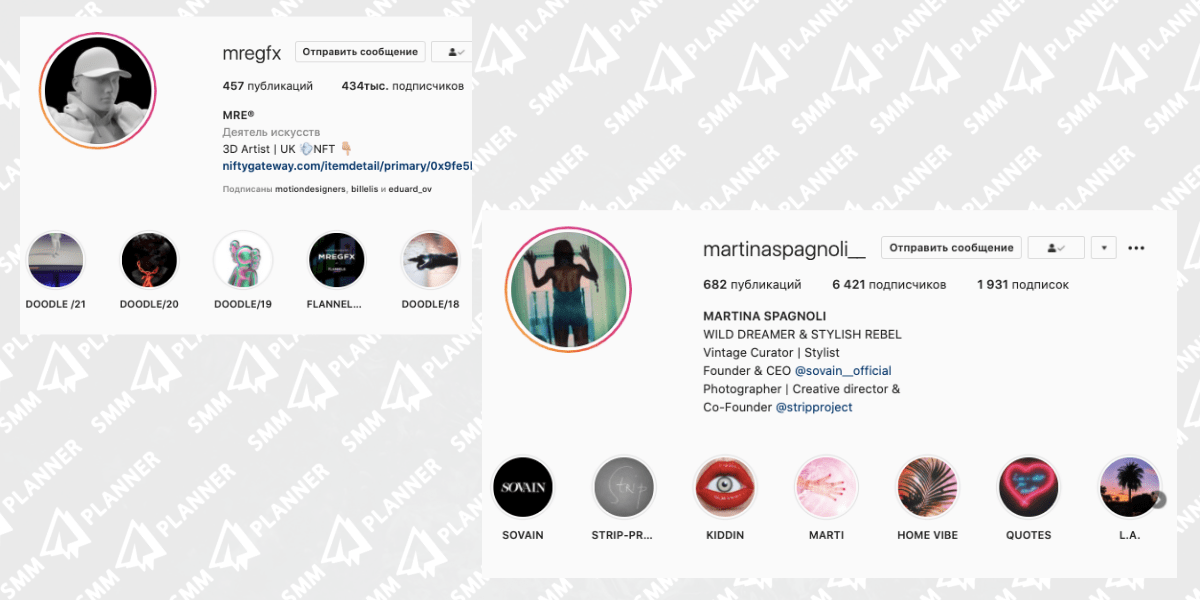 Антидизайн в Актуальных Историях
Антидизайн в Актуальных Историях
Резкие цвета, странные сочетания, несочетаемые вещи и отсутствие визуальной иерархии – тренд на антидизайн появился в первую очередь как сопротивление приевшемуся совершенству. Немного хаоса никому не повредит, считают дизайнеры в 2021 году: этот тренд точно поможет вашему бренду выделиться, даже если ваш продукт не предназначен для развлечения. Учитывая, что подписи в Актуальном помогают сориентироваться пользователям, то антидизайн в оформлении этого раздела Инстаграма не смутит и не запутает ваших подписчиков.
Монохром и дуотон
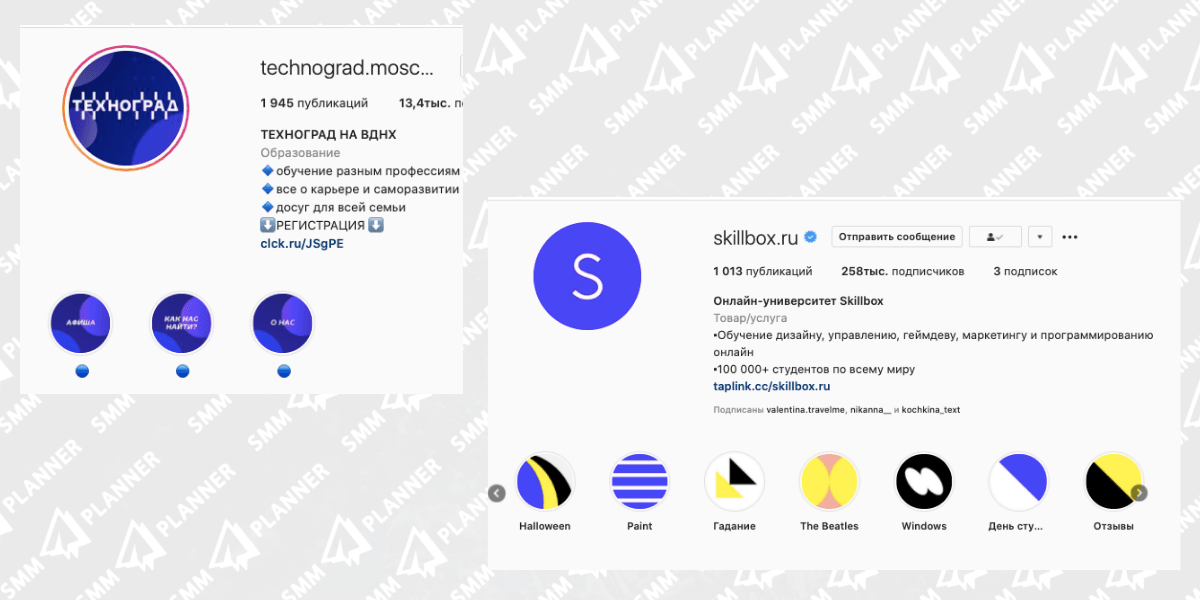 Тренды в оформлении Актуальных Историй – монохром и дуотон в Инстаграме
Тренды в оформлении Актуальных Историй – монохром и дуотон в Инстаграме
Эффектный, минималистичный и впечатляющий тренд 2021 года. Большое преимущество – его легко сочетать с другими стилями: мультяшным или 3D-дизайном, хаотичной типографией или футуризмом.
3D-дизайн
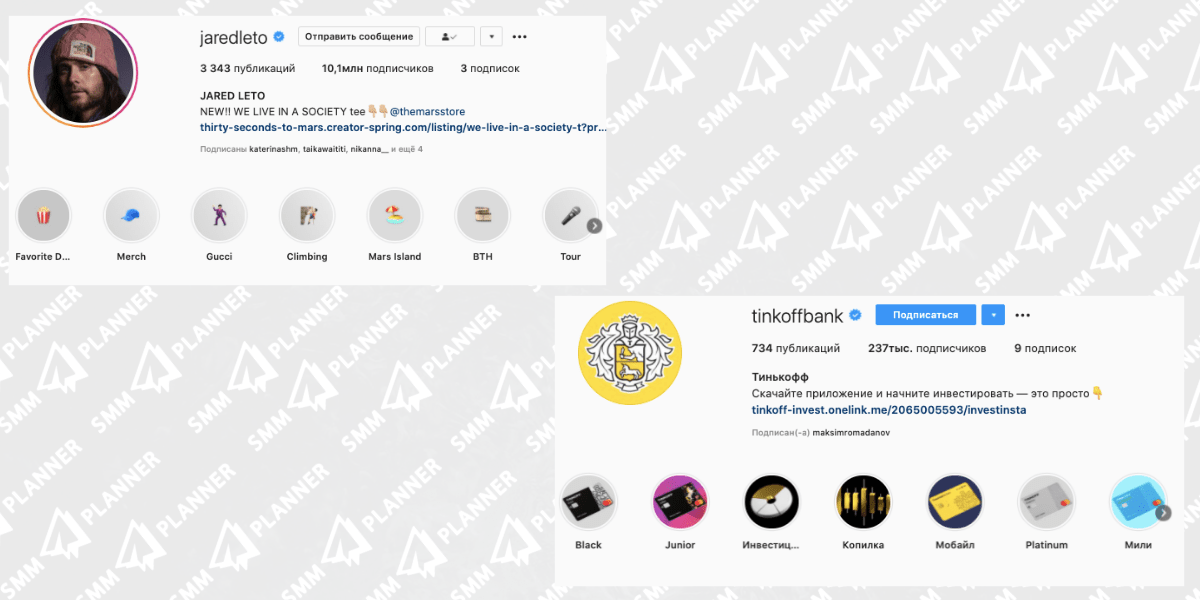 Актуальные Истории в 3D-дизайне для вашего Инстаграма
Актуальные Истории в 3D-дизайне для вашего Инстаграма
Думаю, что это решение всегда будет в списках всех ежегодных трендов, как повелось с появления 3D-графики. Постоянное и вечное, уже давно всем понятно и приятно без исключения. Учитывая небольшой размер иконок в разделе Актуального, этот тренд нужно использовать без особого размаха и с уклоном в минимализм.
А вместо заключения хотелось бы напомнить, что просто красивого дизайна Историй в Инстаграме и стильного оформления профиля будет недостаточно, чтобы обеспечить постоянный приток подписчиков. Поэтому обязательно продвигайте свой аккаунт – мы уже написали, как это сделать эффективно. Удачи в продвижении!
Советы по выбору обложки
Выбирая иконки для своих альбомов, ориентируйтесь на вкусы целевой аудитории и общую стилистику вашего профиля. Существует множество типов обложек для Инстаграма, и каждый из них будет восприниматься посетителями по-разному.

Условно иконки для Stories Highlights можно поделить на три группы:
Стандартные — универсальное решение, подходящее для обычных пользователей, большинства блогеров и аккаунтов и тематикой «стиль жизни».
Тематические — предназначены для узких специалистов: косметологов, парикмахеров, имиджмейкеров и представителей других профессий.
Бизнес-обложки — это индивидуальные иконки, привлекающие внимание к информации о топовых товарах, способах оплаты и доставки, программе лояльности. Они подходят для онлайн-магазинов, инфобизнесменов, руководителей
Как самому сделать логотип для «Инстаграма
Запоминающийся и соответствующий правилам значок для Instagram влияет на вид аккаунта и поведение целевой аудитории. Вы можете обратиться к профессиональным дизайнерам, заказать у них желаемый логотип либо самостоятельно создать символ бренда. Далее я расскажу вам, как это сделать.
Какой тип изображения использовать под логотип
В «Инстаграме» можно загружать в качестве аватара картинки в форматах JPG и PNG. Поскольку форма иконок на странице круглая, мелкие детали и надписи будут плохо различимы на вашем изображении, поэтому при создании логотипа их стоит избегать. Аватарка имеет размер 110×110px, из-за чего также не следует выбирать большие файлы.

Советы по созданию
Тщательно обдумайте, как будет выглядеть значок, какой смысл в себе нести. Попробуйте предположить со стороны подписчика, как на него отреагирует публика, легка ли для восприятия и запоминания ваша задумка.
Приведу вам ниже список основных пунктов при создании изображения:
-
делайте дизайн простым и стильным;
-
отобразите в иконке вашу деятельность;
-
используйте минимум цветов;
-
не перегружайте изображение элементами;
-
не добавляйте текст, если он объемный;
-
используйте формы при разработке.
Фон лучше сделать однотонным или белым (допускается и прозрачный), знак – простым и лаконичным. Не перегружайте аудиторию цветами или множеством лишних элементов. Проследите, чтобы между вашей сферой деятельности и логотипом была связь, иначе у нераскрученной марки это будет выглядеть нелепо. Такие ходы работают только у широко распространенных брендов.
Программы для создания логотипов
Авторскую иконку для «Инсты» можно сделать в программах Adobe Photoshop, Adobe Illustrator, InDesign, CorelDraw. Но эти сервисы требуют базовых знаний и умений в дизайн-разработке и опыта пользования этими приложениями. Ответ на вопрос о том, как сделать свой брендовый знак, можно найти в онлайн-сервисах.
Есть понятные в использовании платформы, и результат у них ничуть не хуже, чем у профессиональных.
В топ онлайн-программ входят:
-
FotoUmp – сервис для создания собственного дизайна при помощи вспомогательных инструментов.
-
Hipster Logo Generator – интернет-ресурс, в котором процесс проходит в несколько шагов и с подсказками.
-
Canva – онлайн-программа для разработки своего логотипа с готовыми шаблонами.
Чтобы создать дизайн, необходимо понимать собственные предпочтения, желания и учитывать целевую аудиторию. А сделать логотип мечты можно, даже не имея при этом особых навыков, ведь онлайн-пространство позволяет это осуществить.
Загрузка иконок в Инстаграм
Чтобы поставить обложку на актуальные сторис, нужно:
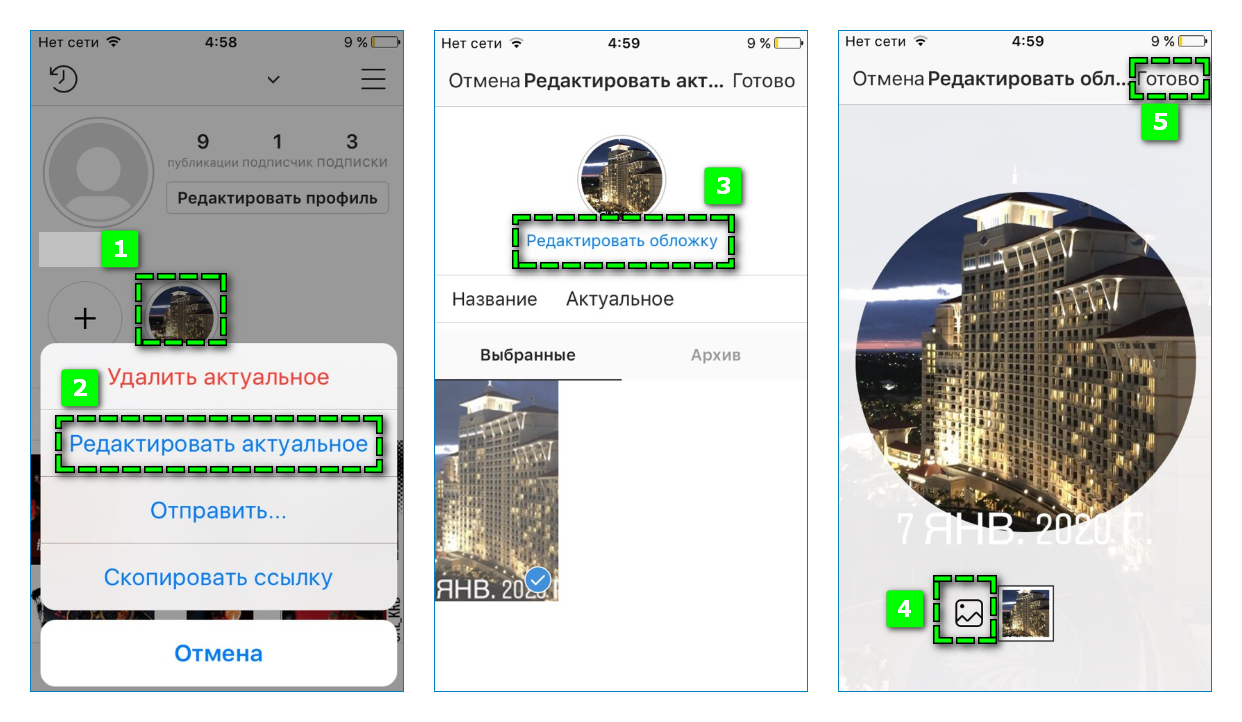
- зажать круглое окно историй в профиле;
- в новом окне выбрать «Редактировать актуальное», а затем «Редактировать обложку»;
- тапнуть по иконке галереи (первая в нижнем ряду фотографий). Указать картинку для обложки, ранее созданную или просто скачанную. Сохранить изменения.
Картинки для актуальных сторис в Instagram можно создавать самому в Canva и других графических редакторах либо скачивать готовые с различных сервисов: поиск Google и Yandex, Pinterest, Flaticon, Iconfinder и другие. В любом случае обложки должны соответствовать тематике и стилю аккаунта – тогда они будут работать.
Как добавить историю в актуальное Инстаграм
Истории можно разместить в актуальном при помощи кнопки «Добавить», которая находится под профилем. Но изначально этой кнопки там нет, поэтому первый раз сторис добавляется через меню в самой истории.
Итак, сначала нужно опубликовать сторис. Затем нужно открыть опубликованную историю и в нижнем правом углу между кнопками «Поделиться» и «Еще» нажать на «Выделить». Появится всплывающая подсказка «Выделите, чтобы сохранить материалы в профиле больше, чем на 24 часа».

Нам будет предложено добавить сторис в актуальное
По умолчанию иконкой будет фрагмент сторис, а под ней будет поле «Актуальное», где нужно написать свое название, например, «Важное», «F.A.Q», «Доставка». Когда назвали подборку, жмем «Добавить»
Можно сразу посмотреть ее в профиле или просто нажать «Готово».

Теперь у нас появилась кнопка «Добавить». Даже если мы удалим актуальное, кнопка останется.

Теперь с помощью этой кнопки можно создавать подборки актуальных историй. Нажимаем «Добавить» и выбираем одну или несколько сторис из архива, после чего жмем «Далее». Мы увидим уже знакомое нам меню, где нужно написать название подборки и добавить обложку.

P.S. Сохраняйте истории в архив автоматически, чтобы потом было проще перенести их в актуальное. Настройка выполняется 1 раз — откройте любую историю, нажмите «Еще — Настройки истории» и в разделе «Сохранение» переместите ползунок в положение «On» напротив пункта «Сохранять в архив».

Есть еще третий самый просто способ добавить историю в хайлайты — когда сторис готова, жмем «Получатели», затем напротив «Ваша история» нажимаем синюю кнопку «Отправить». Появится пункт «Где еще поделиться» — «Добавить в актуальное». Выбираем его.

Важно знать:
- размер обложек для актуальной истории Инстаграм: 1080 x 1920 пикселей либо 1242 х 2208;
- название вмещает в себя 16 символов, но лучше делать более короткие заголовки;
- в Инстаграм пока нет возможности менять порядок актуальных сторис.
Как создать значки без приложений
Ответ, как сделать значки для Актуального в Инстаграм, прост: использовать стоковые PNG-рисунки и Photoshop. Для создания Сторис также понадобится фон: градиент, статичное изображение или заливка одним цветом. Размеры для обложек такие же, как для стандартной «Истории» — 1080 x 1920 px.
Инструкция, как создать значок в Фотошопе:
- Открыть программу – Файл – Создать.
- Указать размеры будущего изображения. Установить в настройках «Фон: Прозрачный».
- Залить цветом холст, воспользовавшись инструментом «Заливка».
- Нажать «Файл» — Поместить. Выбрать среди файлов необходимый, в формате PNG.
- Разместить таким образом, чтобы значок находился посреди холста.
- Сохранить в формате PNG.
Далее, картинку можно перенести на мобильное устройство, используя облачные хранилища (Google Drive, iCloud, Dropbox) или USB-кабель. Чтобы установить в качестве обложки – созданный значок нужно загрузить в Историю, отметить как «Выделить для Актуального».
Значки для Актуального в Инстаграм можно редактировать, удалять или оставить в Архиве. Чтобы не потерять ранее созданные обложки, владелец должен указать в настройках: «Параметры Истории» — Сохранять в Галерею.
Смена старого значка на новый
За 10 лет существования социальной сети эмблема “Инстаграма” менялась несколько раз. Теперь пользователь может самостоятельно выбирать, какой логотип будет отображаться на экране его гаджета.
Айфон
При работе со смартфонами на базе IOS, нужно:
- открыть приложение и пройти авторизацию;
- перейти на личный профиль и кликнуть на иконку в виде 3 полосок в правом верхнем углу интерфейса;
- в появившемся окне выбрать пункт “Настройки”;
- затем нужно смахнуть вниз;
- в появившемся скрытом разделе выбрать понравившийся логотип “Инстаграма”.
.jpg) Поменять значок можно в настройках приложения.
Поменять значок можно в настройках приложения.
На экране “Домой” сменится эмблема приложения.
Андроид
Последовательность действий для Андроида не отличается от описанной. Осуществите те же шаги, и на рабочем столе гаджета будет отображаться тот логотип, который вы установили в софте.
Если вам разонравится выбранный значок, его всегда можно сменить на стандартный в настройках “Инстаграма”.
Как самому сделать иконки для сторис в Инстаграм: Canva и другие редакторы
Сервисом Canva можно пользоваться как с компьютера (браузерная версия), так и с телефона (через мобильное приложение, скачанное с Play Market или App Store).
Чтобы создать самому красивую обложку, нужно:
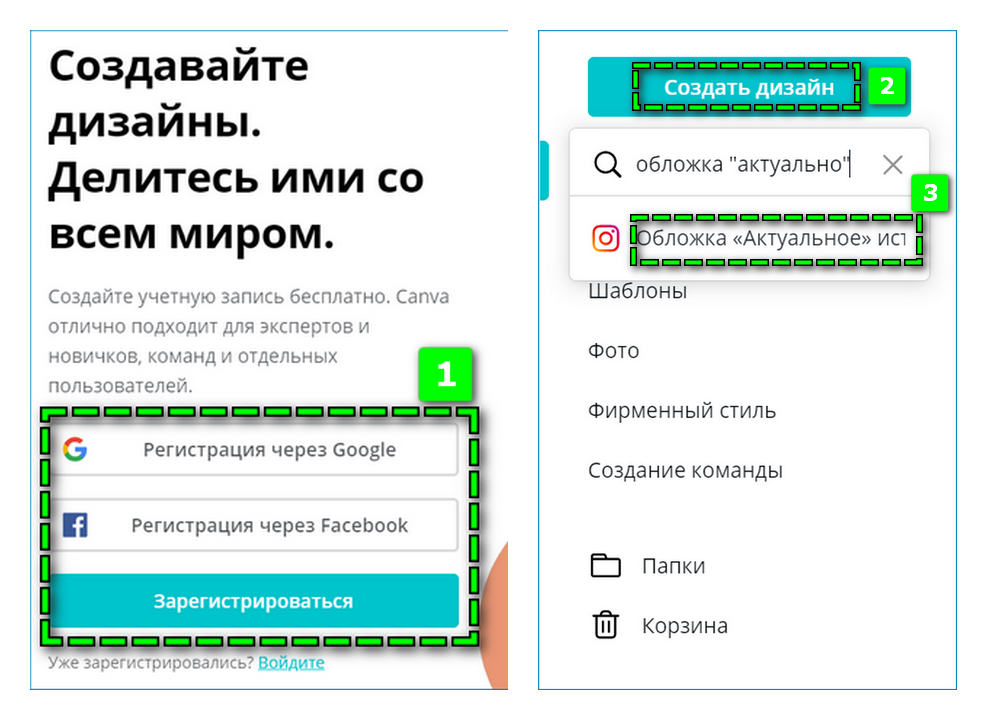
- Перейти на сайт Canva на компьютере либо скачать приложение на телефон. Зарегистрироваться на сервисе через аккаунт Google, Facebook или электронную почту.
- Нажать на кнопку «Создать дизайн» вверху слева под меню профиля.
- Ввести в поиске «Обложка „Актуальное”» и нажать на результат – в браузере откроется отдельная вкладка, в которой редактируются обложки.
- Подобрать фон для будущей обложки через меню «Фон» или «Фото» слева. Если есть готовая картинка для фона, нажать на последнюю вкладку «Загрузки» и добавить изображение с компьютера или телефона.
- Открыть вкладку «Элементы» и добавить интересный стикер – статичный или анимированный. Строка поиска поможет быстро найти элемент по теме историй. Не все стикеры бесплатные.
- Нажать на стикер, который появился на фоне, и изменить его расположение и размер на картинке. Если элемент оказался неподходящим, можно его выделить и нажать на корзину справа вверху, чтобы его удалить.
- Нажать на «+» сверху справа или на кнопку «Добавить страницу», чтобы создать следующую обложку. Автоматически выставится тот же фон – при необходимости его можно сменить. Остается только добавить стикер. Вместо него можно вставить текст через одноименное меню слева.
- Скачать готовые стикеры с помощью кнопки справа вверху. Выбрать тип файла и все созданные страницы. Если это статичная картинка, нужен jpg или png. Если анимация, то gif (функция платная). Кликнуть по «Скачать».
Останется распаковать архив и отправить файлы на телефон, если макет создавался на компьютере.
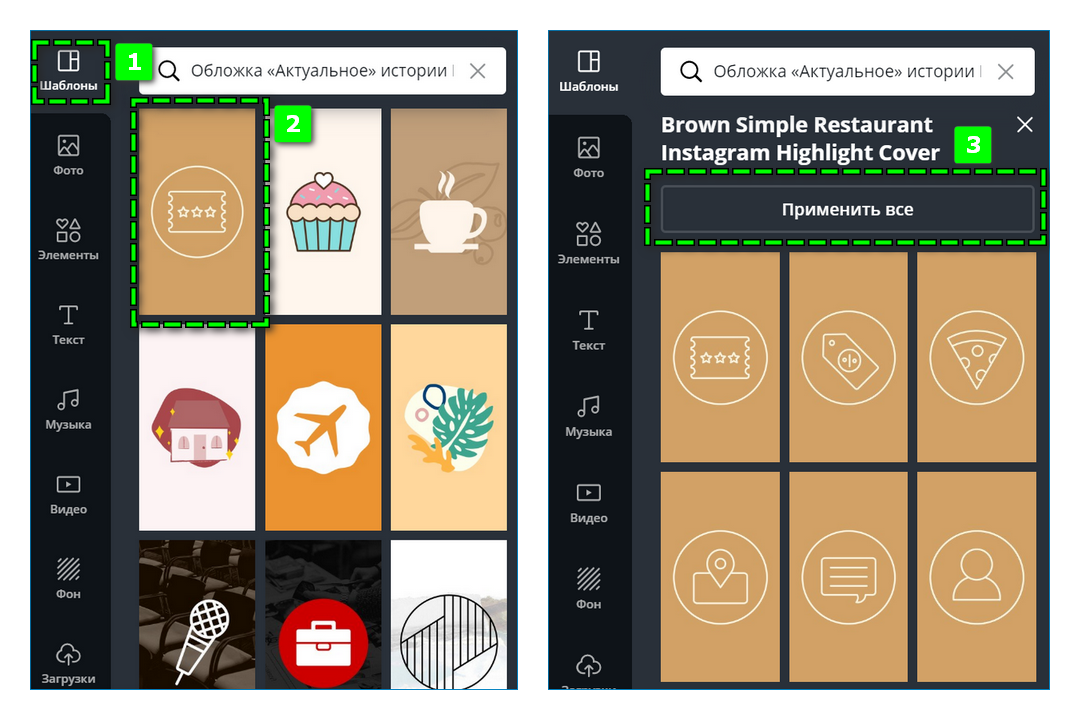
В Canva есть и шаблоны обложек (первая вкладка). В каждом шаблоне 6 картинок – их можно скопировать в свой макет и скачать.
Какие еще редакторы можно использовать:
- Adobe Sketch. Больше подходит для создания однотонных изображений.
- PicsArt. Здесь много эффектов, наклеек и функция «Мобильный мольберт».
- App For Type. Создает стильные графические надписи. Фон можно предварительно подобрать в Adobe Sketch.
- Phonto. Этот редактор тоже добавляет текст на картинки.
- Story Art. Здесь много бесплатных шаблонов для обложек.
Как сделать обложки для актуальных Stories
Возможность выбора иконки особенно оценят те, кто немало времени и сил тратит на безупречное оформление аккаунта. Это позволяет вписать иконку в общий стиль, улучшить визуальный облик профиля и создать более удобную навигацию по аккаунту.

Способ 1: выбираем в качестве обложки одну из Сториз в альбоме
Самый простой вариант – использовать Историю из актуального. Также обложку можно выбрать на этапе создания закреплённых сторис. Покажем процесс от начала и до конца.
- Для создания нового раздела под инфобоксом нажмите «+».
- Отметьте галочкой подходящую на роль обложки фотографию из Сториз и выберете действие «Далее».
- В случае необходимости отредактируйте размер будущей иконки.
- Придумайте для раздела название и нажмите «Далее».
- Готово!
Способ 2: загружаем любую картинку
Обложку можно создать с нуля на любом графическом редакторе.
При помощи сервиса Canva
- Зарегистрируйтесь или авторизируйтесь на площадке. Для этого нужно зайти на главную страницу сайта: canva.com и активировать 30 дневный бесплатный период.
- Нажмите на верхнюю зелёную кнопку «Создать дизайн» и задайте нужный размер.
- Найдите подходящий фон.
- Зайдите в категорию «Элементы», подраздел «Значки» и добавьте понравившуюся иконку. Разместите её точно по центру, отрегулируйте размер.
- Скачайте итоговую картинку, а затем загрузите её в свои Сториз.
- Затем откройте Историю и добавьте её в нужную категорию «Актуальное», нажав на иконку с сердечком.
- Откройте этот раздел и нажмите на три точки с надписью «Ещё». В появившемся окне выбирайте «Редактировать актуальное».
- Нажмите «Редактировать обложку» и загрузите изображение.
Если ни один значок сервиса вам не подошёл, его можно загрузить на Canva со своего компьютера, а затем вставить в шаблон.
Через Photoshop
Для работы с «Фотошопом» воспользуйтесь следующей инструкцией:
- Создайте новый файл размером 1080×1080 пикселей.
- Залейте фон нужным цветом.
- Скачайте подходящие иконки из интернета.
- Разместите выбранный значок в центре картинки. Для максимальной точности размещения можно заранее добавить вертикальные и горизонтальные направляющие.
- Сохраните обложку в формате PNG, после чего загрузите её в Инстаграм. Затем повторите все действия, как в случае с использованием онлайн-сервиса Canva.
Способ 3: Готовые обложки
Хотите сэкономить время? Тогда остановите выбор на готовых вариантах. Для поиска в Google вбейте в строку «icons for instagram stories» или «highlight instagram stories icon», перейдите в раздел «Картинки» и сохраните файл, который вам понравился.
Далее изображение можно обрезать при помощи любого графического редактора и добавить в Instagram.
Статья в тему: Как добавить ссылку в Stories
